PROBLEM
Die Grundkarte der App World Imagery Wayback wird nicht im richtigen Bilddaten-Layer angezeigt wenn sie in ArcMap 10.8 hinzugefügt wird
Beschreibung
Es besteht die Möglichkeit, mit der App "World Imagery Wayback" eine Webkarte zu erstellen, wie im Esri Community-Blogbeitrag Use World Imagery Wayback beschrieben.
Die Grundkarte und/oder die Webkarte kann in ArcGIS Online Map Viewer angezeigt werden, und ArcGIS Pro stellt die historischen Bilddaten wie erwartet dar. Beim Hinzufügen dieses Layers in ArcMap wird jedoch keine Verbindung zu den historischen Bilddaten, sondern zu den aktuellen Bilddaten hergestellt.
Lösung oder Problemumgehung
Stellen Sie in ArcMap mit einer WMTS-Verbindung eine Verbindung zu Wayback Imagery her:
- Öffnen Sie ein neues oder vorhandenes Kartendokument in ArcGIS Desktop.
- Erweitern Sie im Katalog GIS-Server, und doppelklicken Sie auf WMTS-Server hinzufügen.
- Geben Sie im Dialogfeld WMTS-Server-Verbindung hinzufügen die folgende Server-URL ein, und klicken Sie auf OK:
https://wayback.maptiles.arcgis.com/arcgis/rest/services/World_Imagery/MapServer/WMTS/1.0.0/WMTSCapabilities.xml
- Klicken Sie auf Layer abrufen, und klicken Sie auf OK.
- Erweitern Sie GIS-Server im Fenster Katalog. Der Wayback-Server sollte aufgeführt werden.
- Doppelklicken Sie zweimal auf den Wayback-Server, um die vollständige Liste der verfügbaren Layer zu öffnen und anzuzeigen (siehe folgende Abbildung).
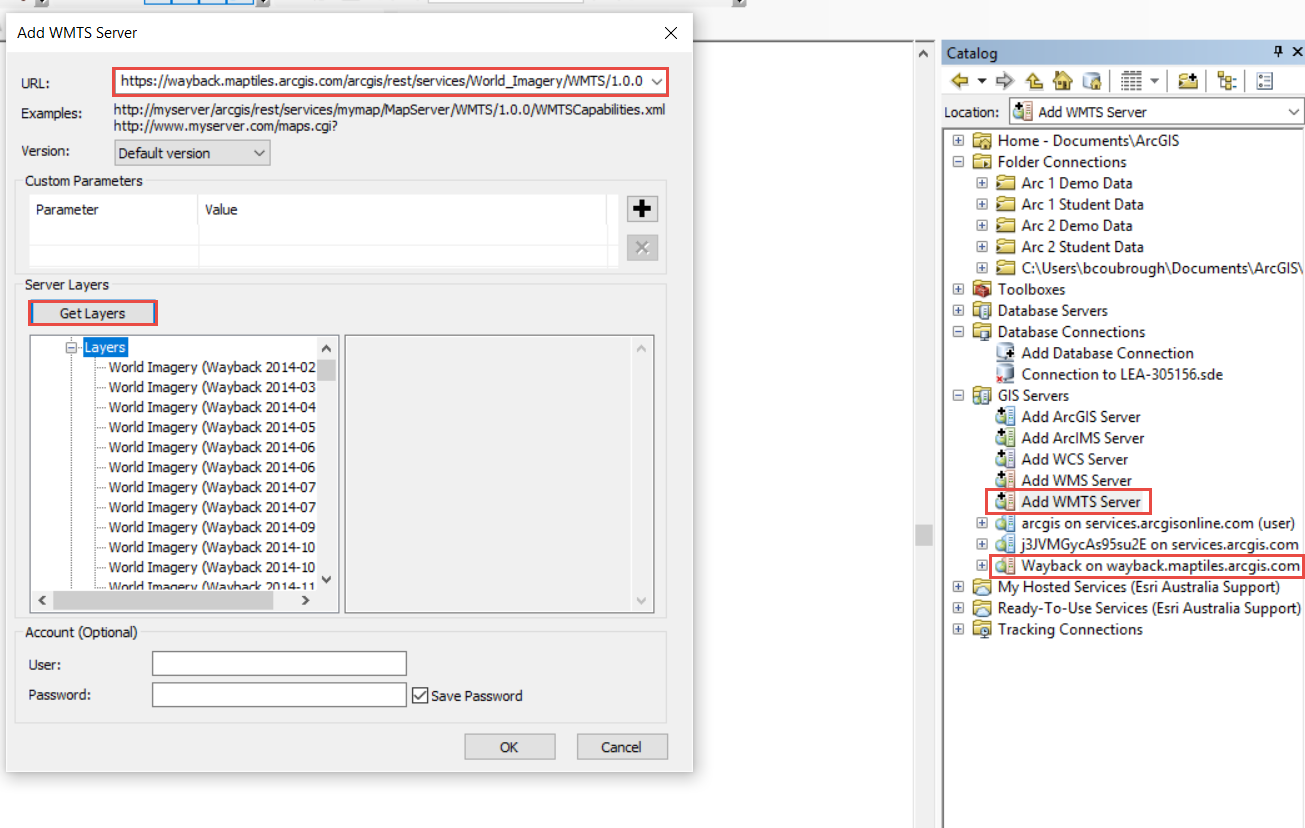
- Legen Sie den Layer "Weltweite Bilddaten" des gewünschten Datums per Drag & Drop im Kartenrahmen ab.
- Die ausgewählte Version von "Weltweite Bilddaten" wird jetzt geladen und kann verwendet werden. Derselben Karte können zusätzliche Layer nach Bedarf hinzugefügt werden.
- Speichern Sie die Karte, um die Serververbindung zu speichern. Die vollständige Liste sollte immer zur Auswahl und zum Laden zusätzlicher Wayback-Layer verfügbar sein.
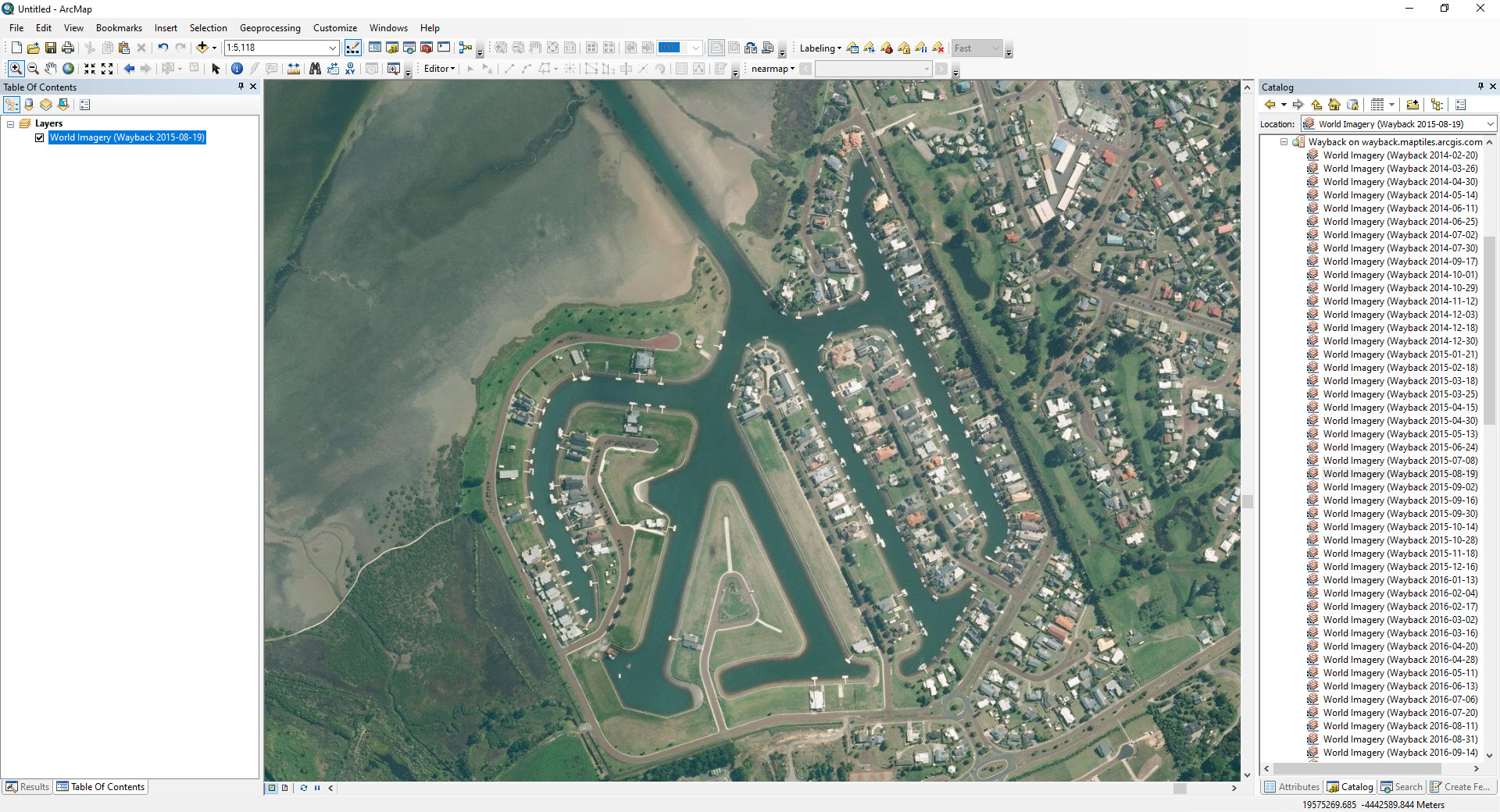
Artikel-ID: 000023200
Unterstützung durch ArcGIS-Experten anfordern
Beginnen Sie jetzt mit dem Chatten

